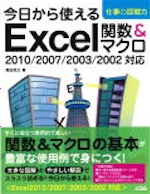
今日から使える Excel関数&マクロ 2010/2007/2003/2002対応
渡辺 克之
仕事の現場で使えるサンプルを豊富に収録したExcel関数&マクロ解説書の決定版!
- 定価
- 2,046円(本体価格 1,860円)
- 発売日
- 2010年9月1日
- 判型/ページ数
- B5変型/312ページ
- ISBN
- 978-4-88337-726-8
- 備考
- -
SOLD OUT
■本書の特徴
・すぐ使える厳選実用フォーム付き
・ワークシート&VBA関数インデックスで検索も楽々
・サンプルファイルがダウンロードできる
■すぐに役立つ実用的で楽しい!関数&マクロの基本が豊富な使用例で身につく!大きな図解とやさしい解説でスラスラ読める!
目次
Chapter 1 関数の世界へようこそ!
1 [Σ]ボタンから始めよう
2 関数を選んで入力する
3 セル参照で数式を作る
4 計算に使う記号の種類
5 正しい数式に修正する
Chapter 2 目的のデータだけを選ぶ
1 大きい・小さいを求める
2 データに順位を付ける
3 表の中から指定したデータを取り出す
4 中央値や最頻値を見つける
Chapter 3 さまざまなデータを計算する
1 アチコチのデータを合計する
2 指定したものだけ合計する
3 複数の条件に合ったものだけ合計する
4 たった一発で合計を出してしまう
5 指定したセルだけをカウントする
6 小数点以下の計算をする
7 厄介な数値の端数を処理する
8 データの組み合わせを考える
Chapter 4 条件によって処理を変える
1 もし○○なら□□させる
2 もっと条件を増やしてみる
3 すべての条件に一致するものを求める
4 特定のデータを選んで返す
5 不要なゼロやエラー値を消す
6 絶対にエラー値を表に出さない
Chapter 5 日付と時刻を操作する
1 日時が正確に計算できるワケ
2 2つの日付の“差”を計算する
3 休日や月末を考慮して日付を取り出す
4 日付から曜日を見つける
5 時間を清く正しく計算する
Chapter 6 文字列を自在に加工する
1 指定位置から目的の文字列を取り出す
2 目的の文字を探し出す
3 ○○を□□に書き換える
4 文字の種類を変える
5 単位を変えて計算する
6 漢字データの読みを表示する
Chapter 7 関数と他の機能を組み合わせる
1 条件付き書式を組み合わせる
2 入力規則を組み合わせる
3 フォームコントロールを組み合わせる
Chapter 8 インターネットを味方につける
1 ワンクリックでWebページを開く
2 Webサイトの最新情報を取り込む
3 リサーチサービスを活用する
4 電子メールと連携する
Chapter 9 マクロの門をたたこう
1 初めてのマクロにチャレンジ!
2 マクロの中身をのぞく
3 新しく一からマクロをつくる
4 マクロと楽しく会話する
5 VBAならではの条件判断
6 VBAならではの繰り返し処理
Chapter 10 サンプル・フォーム集
1 カラフル・スロットマシン
2 個人成績早見表
3 カードの引き落し日計算
4 料金のクロス検索表
5 年代別顧客の金額合計
6 金種計算表
7 価格検索と金額計算
8 厄年チェック表
9 売上データの抽出マクロ
10 BMIの判定マクロ
11 顧客データ抽出フォーム
Chapter 11 Appendix
チャレンジ問題 解答&解説
目的別 関数一覧
正誤表・ダウンロード
ダウンロードデータ
本書で使用しているサンプルファイルを以下より、ダウンロードできます。なお、使用方法などに関しては、必ず本文の該当箇所をご確認ください。
(約4.6MB。lzh形式で圧縮してありますので、ダウンロード後解凍してください)
正誤情報
初版第1刷に下記の誤りがありました
初版第1刷に下記の誤りがありました。訂正し、お詫び申し上げます。
■P14の手順1
(誤)セルB3をクリック
(正)セルC5をクリック
■P21の見出し
(誤)(5)セルA2とB2は等しくない?
(正)(5)セルA1とB1は等しくない?
■P21の文章
(誤)「A6:C10 B9:D13」とすれば、
(正)「A4:C8 B7:D11」とすれば、
(誤)10+10+20+20=「80」です。
(正)10+10+20+20=「60」です。
■サンプルデータ(演算子.xlsx)
(誤)セルG10=SUM(A6:C10 B9:D13)
(正)セルG10=SUM(A4:C8 B7:D11)
■P265の右画面およびPoint3の指し位置
正しくは、06金種計算表.xlsxのシート2「二千円札対応」の画面(セルC7が「2000円」、セルD7が「1」)となります。
Point3の指し位置は、シート2「二千円札対応」のセルD7となります。
■P272の操作手順と合計欄
小計欄と合計欄を一度に選択するのではなく、別々に選択します。
[Ctrl]キーを押しながらセルC7からD7、セルC13からD13を選択して[Σ]ボタンをクリックします。これで小計欄が計算されますので、続いてセルC14からD14までドラッグして[Σ]ボタンをクリックし、合計欄を計算します。
この結果、合計欄の数値はセルC14が「478,300」、D14が「475,300」となります。
■P274のAnswer4の数式(2箇所)
(誤)=VLOOKUP(F2,A2:C9,3)*F3
(正)=VLOOKUP(F2,A2:C9,3,FALSE)*F3
■P275の最初の画面のセルF4
(誤)¥1,200
(正)¥920
■サンプルデータ(Chap1.xlsxのA01シート)
(誤)セルC14=SUM(C9:C13)=230,600
(正)セルC14=SUM(C13,C7)=478,300
(誤)セルD14=SUM(D9:D13)=222,600
(正)セルD14=SUM(D13,D7)=475,300
お問い合わせ
本書に関するお問い合わせは、下記のボタンをクリックしてお問い合わせフォームよりお問い合わせください。

